iPhone手机是目前市面上最受欢迎的智能手机之一,拥有众多的个性化设置功能,其中设置待机屏幕图片是让手机更加个性化的一种方式。苹果手机用户可以根据自己的喜好和风格选择不同的锁屏图像和手机背景图,让手机焕然一新。接下来让我们一起来了解一下iPhone苹果手机设置锁屏图像和手机背景图的方法。
iPhone苹果手机设置锁屏图像和手机背景图的方法
步骤如下:
1.打开iPhone苹果手机,找到“设置”,如下图所示
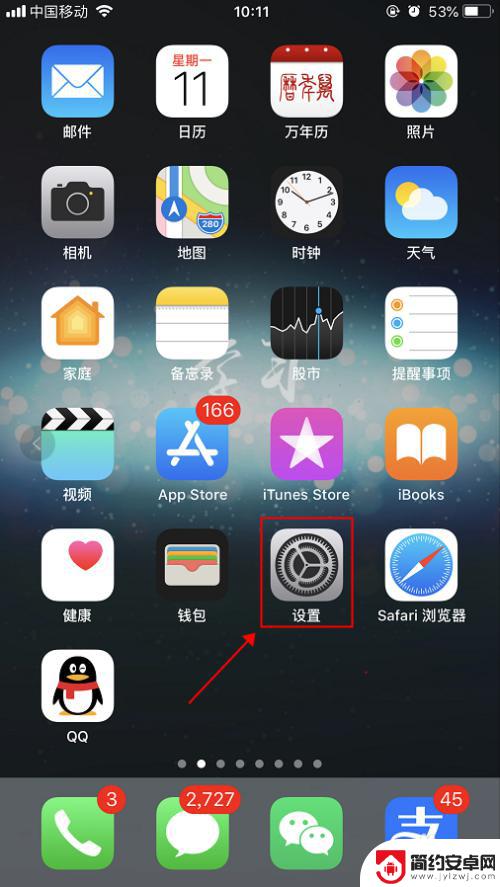
2.在设置界面,找到“墙纸”选项,如下图所示
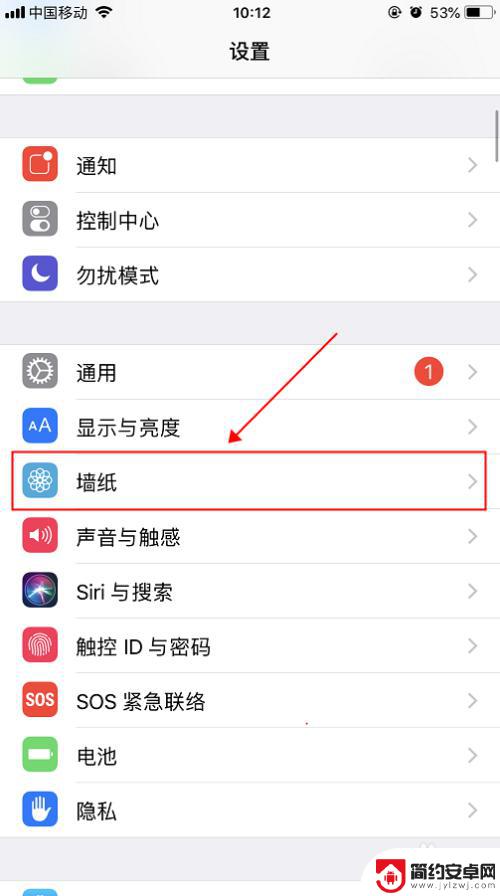
3.在墙纸界面,点击“选择新的墙纸”,如下图所示
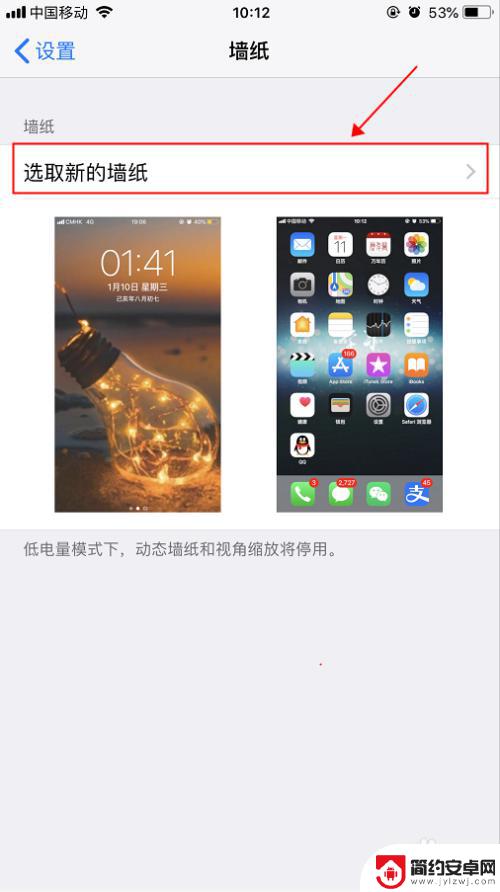
4.在选取界面,可以从手机自带的墙纸里面选择,也可以从自己的相簿中选择照片,如下图所示
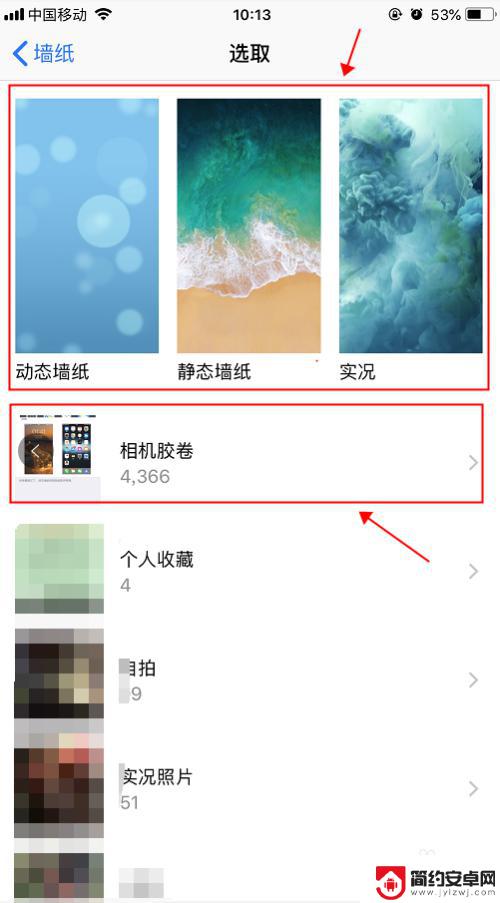
5.点击选择一张喜欢的照片,如下图所示
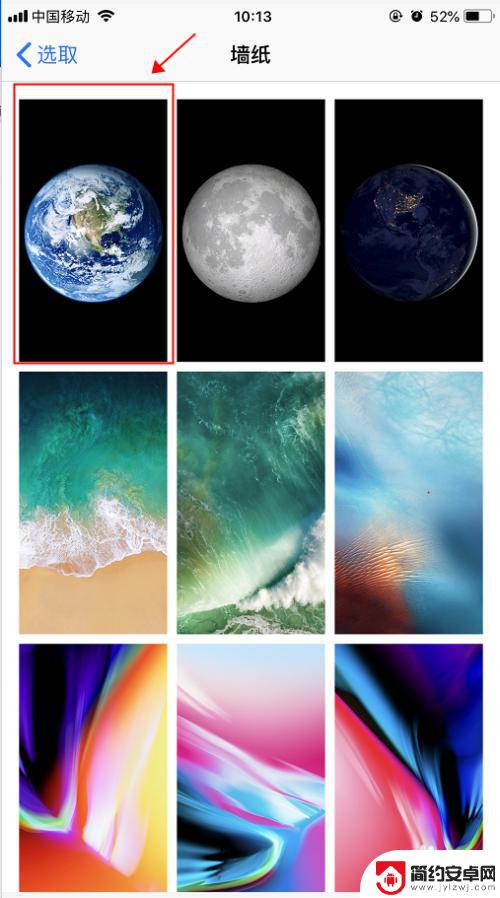
6.点击右下角的“设定”,如下图所示

7.在弹出的设定菜单,可以选择“设定锁定屏幕”、“设定主屏幕”以及两个同时设定的“同时设定”。如下图所示
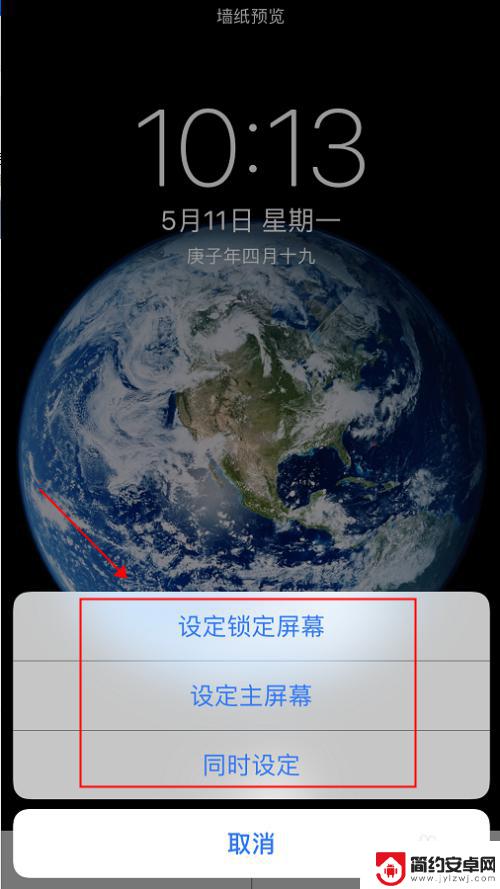
8.这里是选择单独设定主屏幕,效果如下图所示
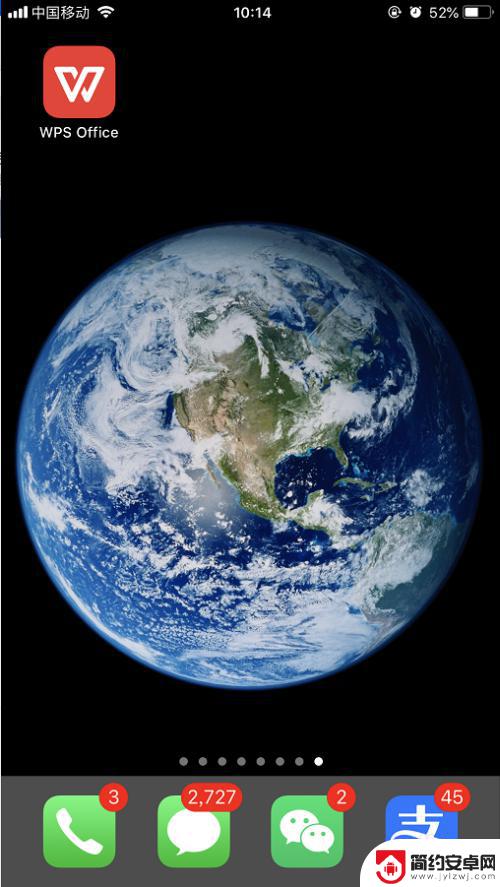
9.设定锁定屏幕,手机锁定之后,效果如下图所示
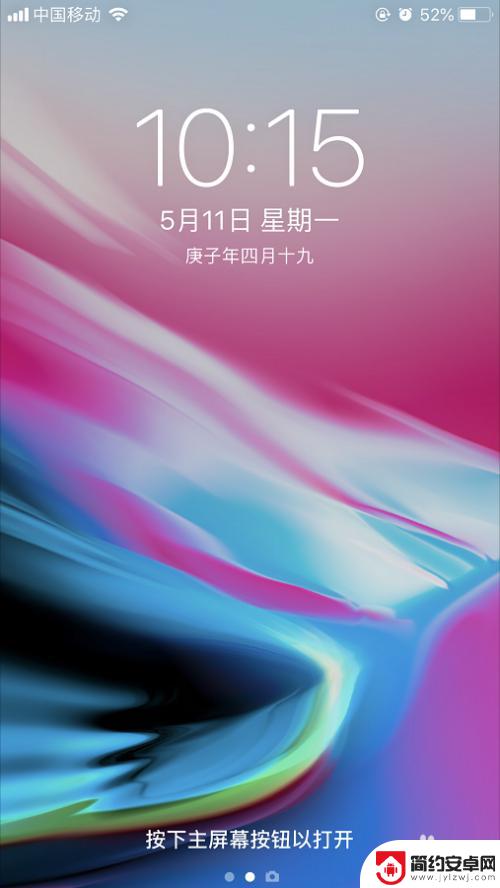
以上就是苹果手机待屏图片设置的全部内容,如果还有不清楚的用户,可以参考一下小编的步骤进行操作,希望能够对大家有所帮助。










